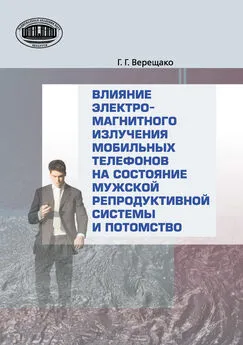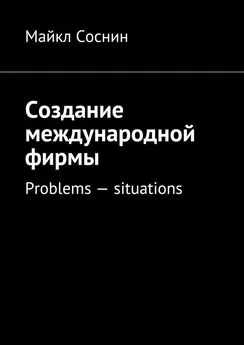Майкл Моррисон - Создание игр для мобильных телефонов
- Название:Создание игр для мобильных телефонов
- Автор:
- Жанр:
- Издательство:неизвестно
- Год:неизвестен
- ISBN:нет данных
- Рейтинг:
- Избранное:Добавить в избранное
-
Отзывы:
-
Ваша оценка:
Майкл Моррисон - Создание игр для мобильных телефонов краткое содержание
Книга «Создание игр для мобильных телефонов» – это практическое руководство, которое поможет разработать и реализовать игру для мобильного телефона.
Книга написана простым языком, не содержит сложной и скучной теории программирования и шаг за шагом знакомит с методикой создания технологии «plug-and-play» применительно к созданию огромного количества игр.
В издание включены подробные описания и примеры кодов для четырех игр, а также информация, необходимая для реализации вашей собственной задумки.
Если вы любите играть в игры и занимаетесь программированием, то эта книга – для вас!
Перевод: К. Михалкин
Создание игр для мобильных телефонов - читать онлайн бесплатно ознакомительный отрывок
Интервал:
Закладка:
А где же отрицательные значения, инициализирующие положение слоя? Поскольку высота и ширина холста меньше, чем высота и ширина фонового слоя, координаты положения слоя, вычисляемые в приведенном коде, будут отрицательными. Поэтому выполнение таких вычислений освобождает вас от необходимости вводить координаты вручную. Итак, вы установили фоновый слой. Теперь можно сосредоточиться на спрайте героя, он объявляется точно так же, как и любой другой спрайт:
try {
personSprite = new Sprite(Image.createImage("/Person.png"), 20, 24);
personSprite.setPosition((getWidth() – personSprite.getWidth()) / 2, //Спрайт героя располагается в центре экрана
(getHeight() – personSprite.getHeight()) / 2);
}
catch (IOException e) {
System.err.println("Failed loading images!");
}Спрайт героя состоит из двух фреймов, но вся информация, которая необходима для его создания – это его размер (20 24 пикселя). Конструктор Sprite() очень умен, чтобы понять, что изображение Person.png, размером 20 48 пикселей содержит два фрейма. После того как спрайт создан, он выводится в центре экрана, для чего выполняются несложные вычисления.
Метод update() обрабатывает пользовательский ввод. В этом примере в результате нажатия клавиш перемещается фоновый слой, расположенный под спрайтом персонажа, который остается неподвижным в центре экрана. В листинге 10.1 приведен код метода update().
Листинг 10.1. Метод update() класса WCanvas передвигает карту в соответствии с нажатиями клавиш пользователемprivate void update() {
// обработка пользовательского ввода, перемещение фона, имитирующее
ходьбу героя
if (++inputDelay > 2) {
int keyState = getKeyStates();
if ((keyState & LEFT_PRESSED) != 0) {
backgroundLayer.move(12, 0); //Фоновый слой перемещается в ответ на нажатие клавиш
personSprite.nextFrame();
}
else if ((keyState & RIGHT_PRESSED) != 0) {
backgroundLayer.move(-12, 0);
personSprite.nextFrame(); //Спрайт героя – анимационный, он симулирует хождение человека
}
if ((keyState & UP_PRESSED) != 0) {
backgroundLayer.move(0, 12);
personSprite.nextFrame();
}
else if ((keyState & DOWN_PRESSED) != 0) {
backgroundLayer.move(0, -12);
personSprite.nextFrame();
}
checkBackgroundBounds(backgroundLayer); //Этот код гарантирует, что фоновый слой не выйдет за свои границы
// обнулить задержку ввода
inputDelay = 0;
}
}Метод update() несложный, он перемещает фоновый слой в соответствии с нажатыми клавишами. Единственное, что вас может удивить, – необходимость перемещать замощенный слой в направлении, противоположном направлению перемещения героя. Например, чтобы создать иллюзию того, что герой перемещается влево, фон необходимо переместить вправо. Фреймы спрайта героя сменяют друг друга при каждом движении. Поскольку спрайт состоит из двух фреймов, то они отображаются поочередно.
Почти в конце метода update() производится вызов метода checkBackgroundBounds(), который проверяет, чтобы герой не вышел за границы карты. Этот метод приведен в листинге 10.2.
Листинг 10.2. Метод checkBackgroundBounds() проверяет, чтобы герой не вышел за пределы картыprivate void checkBackgroundBounds(TiledLayer background) {
// при необходимости остановить фон
if (background.getX() > -15) //Числа в этом коде аккуратно вычислены так, чтобы герой не вышел за границы замощенного слоя
background.setPosition(-15, background.getY());
else if (background.getX() < -572)
background.setPosition(-572, background.getY());
if (background.getY() > -25)
background.setPosition(background.getX(), -25);
else if (background.getY() < -572)
background.setPosition(background.getX(), -572);
}Хотя основной целью метода checkBackgroundBounds() является проверка того, чтобы герой не вышел за пределы замощенного слоя, ограничение – чуть более жесткое. Необходимо создать иллюзию того, что спрайт героя не может передвигаться по воде и скалам, поэтому такие перемещения необходимо заблокировать. Числа, которые вы видите в представленном листинге, ограничивают перемещение спрайта героя лишь краем воды и скал.
Последний фрагмент кода мидлета Wanderer, который представляет интерес, – это метод draw(), который отвечает за вывод фонового слоя и спрайта. В листинге 10.3 приведен код этого метода.
Листинг 10.3. Метод draw() выводит фоновый замощенный слой и спрайт герояprivate void draw(Graphics g) {
// вывести фоновый слой
backgroundLayer.paint(g); //Чтобы вывести замощенный слой на экран, достаточно одной строки кода
// вывести спрайт героя
personSprite.paint(g);
// вывести содержимое буфера на экран
flushGraphics();
}В этом коде нет ничего особенного. Объекты backgroundLayer и personSprite вызывают методы paint(), который выводит на экран замощенный слой и спрайт героя. Поскольку, возможно, позиционирование фонового слоя непросто понять с первого раза, я поясню иначе. Сказав, что следует использовать отрицательные координаты, я, вероятно, ввел вас в заблуждение. Все можно представить по-другому, чтобы вы лучше поняли. Попробуйте вывести на экран текущее положение фонового слоя. Для этого в метод draw() перед вызовом метода flushGraphics() необходимо вставить следующий код:
//вывести текущее положение фонового слоя
String s = "X = " + backgroundLayer.getX() + ", Y = " + backgroundLayer.getY();
g.drawString(s, 0, 0, Graphics.TOP | Graphics.LEFT);Следует отметить, что такой же подход вы можете использовать для вывода любой необходимой информации. Например, можно отобразить текущую скорость или положение спрайта, который ведет себя не так, как вы предполагали.
Тестирование готового приложения
Когда весь код мидлета Wanderer написан, пора приступать к тестированию. Посмотрите на рис. 10.12, на котором показан экран при запуске игры.
Рис. 10.12. При запуске мидлета Wanderer герой появляется в центре карты
Герой находится в центре экрана и в центре игрового мира (карты). Если вы вспомните программный код, то персонаж никогда не уходит со своего места, перемещается лишь фоновый слой, создавая иллюзию ходьбы героя. Когда вы нажимаете клавиши в J2ME-эмуляторе или на клавиатуре телефона, замощенный слой перемещается, выводя на экран новые фрагменты карты. В результате персонаж перемещается по виртуальному миру (рис. 10.13).
Рис. 10.13. В игре Wanderer персонаж остается неподвижным, а фоновый слой перемещаетсяТак же, как и в реальном мире, виртуальный мир в Wanderer имеет границы. Соответствующий код в программе тщательно проверяет, не достиг ли герой края карты, и если да, то фоновый слой далее перемещаться не будет – графика застынет. В играх, в которых применяются замощенные слои, очень важно выполнять такие проверки и запрещать дальнейшее перемещение. В мидлете Wanderer используется первый подход. Результат показан на рис. 10.14.
Рис. 10.14. Мидлет Wanderer достаточно умен, чтобы позволить вам выйти за границы виртуального мираВ копилку Игрока
Да, конечно, Вселенная безгранична, однако карты, созданные людьми, имеют границы. А карты для замощенных слоев – не исключение.
Хотя этот мидлет – не совсем игра, вы могли бы поспорить, что Wanderer – это одна из самых интересных программ, которую вы уже видели в этой книге. Изменяющийся мир, по которому вы можете перемещаться, – это значительный шаг на пути перевода мобильных игр на новый уровень.
Читать дальшеИнтервал:
Закладка: